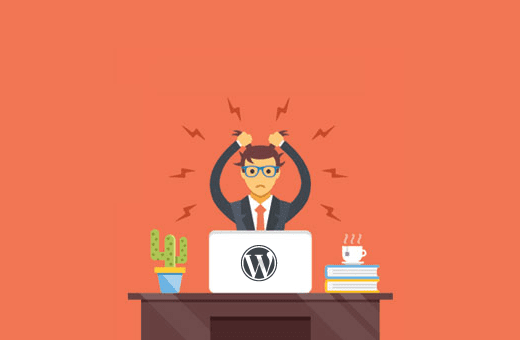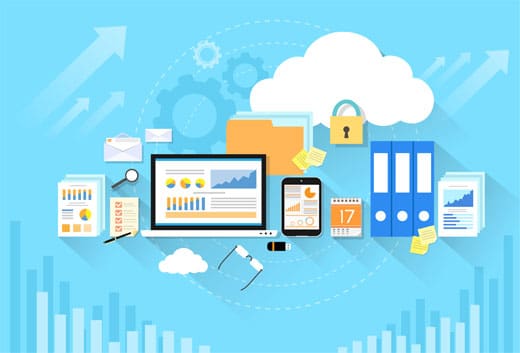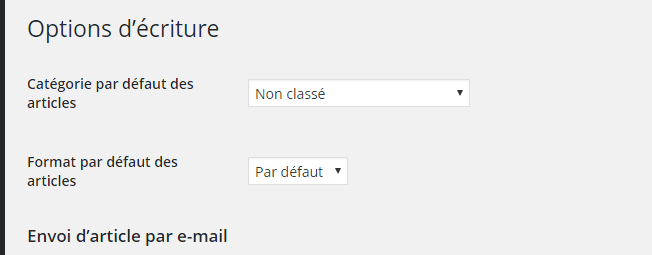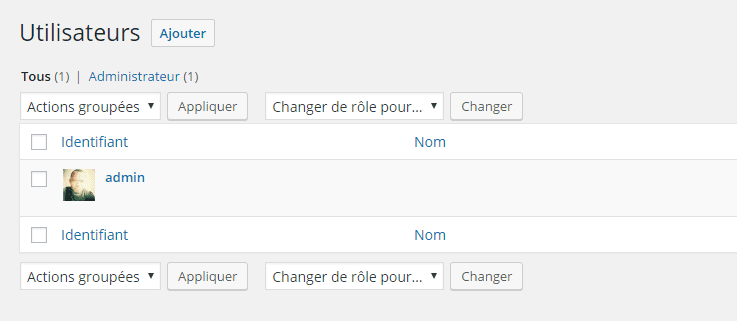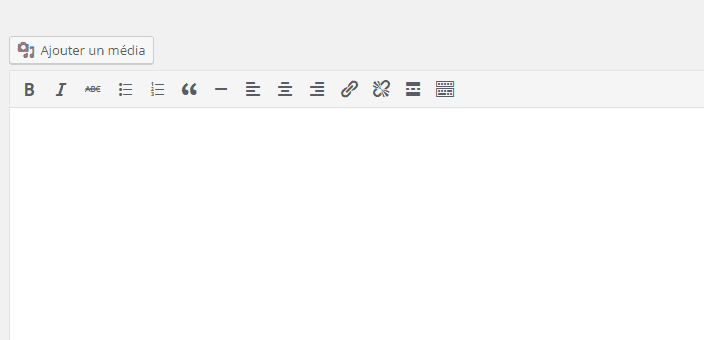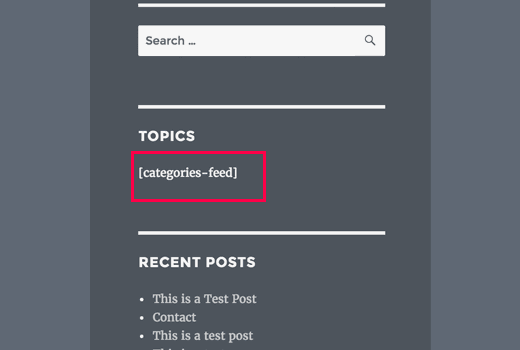Comme la plupart des choses dans la vie, WordPress a aussi sa juste part des choses gênantes. Faire face à ces désagréments est très facile avec des bonnes méthodes et processus. Dans ce tutoriel, nous allons vous présenter 10 conseils qui vous aideront à bien commencer avec WordPress.
1 – Mettre en place le Cache
WordPress ne vient pas avec un système de sauvegarde intégré. Vous êtes censé créer vos propres sauvegardes au lieu de compter sur votre hébergeur.
Avoir une sauvegarde régulière vous sauve lorsque quelque chose de mauvais se produit sur votre blog.
Il y a beaucoup de solutions de sauvegardes gratuites et payantes disponibles sur WordPress. Voici une liste qui pourra vous aider.
2 – Supprimer la catégorie « Non Classé »
WordPress propose deux taxonomies, il s’agit des catégories et des étiquettes. Par défaut, chaque nouvel article que vous créez est classé dans une catégorie intégrée intitulée « Non classé ».
Si vous oubliez d’attribuer l’article à une catégorie, alors il sera classé dans « Non classé ». Cela ne semble pas professionnel, mais vous pouvez facilement corriger cela.
Consultez notre guide sur comment modifier la catégorie par défaut.
3 – Changer le nom d’utilisateur principal
Après l’installation de WordPress ou au moment de la création d’un utilisateur, vous pouvez choisir un nom d’utilisateur pour un compte. Cependant, le problème est qu’il n’existe pas une méthode simple pour changer le nom d’utilisateur une fois qu’il est créé. Cela peut être extrêmement ennuyeux.
Heureusement, nous avons un tutoriel qui vous montre le chemin pour changer votre nom d’utilisateur sur WordPress.
4 – Ajouter plus d’options de mise en forme sur l’éditeur d’articles
Par défaut, WordPress propose deux zones de rédactions disponibles avec l’éditeur visuel. L’éditeur Visuel est composé d’un éditeur WYSIWYG avec mise en forme et d’un éditeur de texte sans mise en forme.
Le passage du visuel au texte vous fera perdre certaines informations. Pourtant vous avez besoin pour passer à l’éditeur de texte si vous souhaitez ajouter un formatage HTML personnalisé sur WordPress.
Une solution facile d’utiliser l’éditeur de texte et d’apprendre les bases du HTML. Toutefois, si vous voulez utiliser l’éditeur visuel, vous pouvez alors utiliser l’éditeur TinyMCE. Il étend les fonctionnalités par défaut de l’éditeur visuel de WordPress avec plus d’options de formatage.
Consultez notre tutoriel sur l’utilisation de l’éditeur visuel.
5 – Activez les shortcodes dans les widgets
Les shortcodes vous permettent d’ajouter des fonctionnalités dans des zones WordPress de texte sans écrire de code. Cependant, les shortcodes ne fonctionnent pas sur le widget texte de WordPress par défaut.
Heureusement, il y a une solution facile à ça.
Il suffit d’ajouter ce code à votre plugin WordPress ou dans le fichier « functions.php » de votre thème.
add_filter('widget_text','do_shortcode');
Si vous ne voulez pas ajouter le code manuellement, vous pouvez installer et activer le plugin « Shortcode Widget ». Il ajouter un widget texte qui exécutera des shortcodes.
6 – Comment débloquer le tableau de bord
Parfois, votre tableau de bord peut être impossible d’accès soit parce que vous avez oublié le mot de passe soit parce que ce dernier a été piraté, ou encore parce que vous avez ajouté un plugin qui à créer une erreur qui rend le fonctionnement de WordPress impossible.
Nous avons un guide pratique vous qui vous aidera à arriver à bout, lorsque votre blog a été piraté ou alors lorsqu’il faut désactiver tous les plugins WordPress sans utiliser le tableau de bord.
7 – Corriger les erreurs communes
WordPress propose une légère courbe d’apprentissage, et plus vous apprendrez, plus vous avancerez. Certaines choses sont plus facilee à apprendre que d’autres. La chose la plus frustrante et ennuyeuse pour les débutants sont les erreurs communes sur WordPress. Voilà pourquoi nous avons compilé une liste de chose à savoir en tant que développeurs WordPress.
9 – Activez les mises à jour automatiques
Tous les bons plugins WordPress sont régulièrement mis à jour. Si vous utilisez les meilleurs plugins WordPress sur votre site web, alors vous aurez probablement besoin de les mettre régulièrement à jour.
L’installation de mise à jour prend quelques secondes, mais cela peut être gênant pour vous de constater qu’il y a toujours une mise à jour chaque fois que vous vous connectez. Nous avons rédigé un tutoriel qui vous permettra d’automatiser le processus de mise à jour.
10 – Supprimer le plugin Hello Dolly
Chaque blog WordPress dispose de deux plugins par défaut préinstallés. « Hello Dolly » est l’un d’eux. Ce plugin ne reçoit pas de mises à jour et ne fait rien d’utile pour votre site.
C’est tout pour ce tutoriel qui vous présent des 10 choses les plus irritantes sur WordPress et comment y remédier.